Al compartir un video, es muy importante que tenga la resolución correcta. A pesar de esto, la calidad de estos a menudo no es la ideal. Es por esto que hemos decidido mostrarte cómo puedes mejorar la resolución de un video borroso o pixelado en línea, totalmente gratis.
La resolución de un video se refiere a la cantidad de píxeles por unidad de un área que se muestra en la pantalla y de forma general se expresa como ancho por alto, a modo de ejemplo, 1280 x 720.
Las tres resoluciones de video más utilizadas son: Definición estándar (SD), Alta definición (HD) y 4K (UHD). Existen herramientas y programas online que te serán de utilidad para aplicar la resolución correcta a tus vídeos, sigue leyendo y descubrirás cuáles son.
¿Qué significa la pixelación de un video?
Hay muchas formas en que un video puede terminar pixelado; una de las principales razones es que el video es un archivo comprimido (de calidad reducida).
Por esto se debe buscar el archivo original, además puede suceder que el hardware esté obsoleto y al procesar la imagen presente fallas. Otra razón puede ser el reproductor utilizado y su compatibilidad con el archivo de video e inclusive una conversión de formato.
La pixelación además puede ser el resultado del origen del archivo, una cámara antigua o configurada incorrectamente, falta de control en la ISO o videos grabados con poca luz.
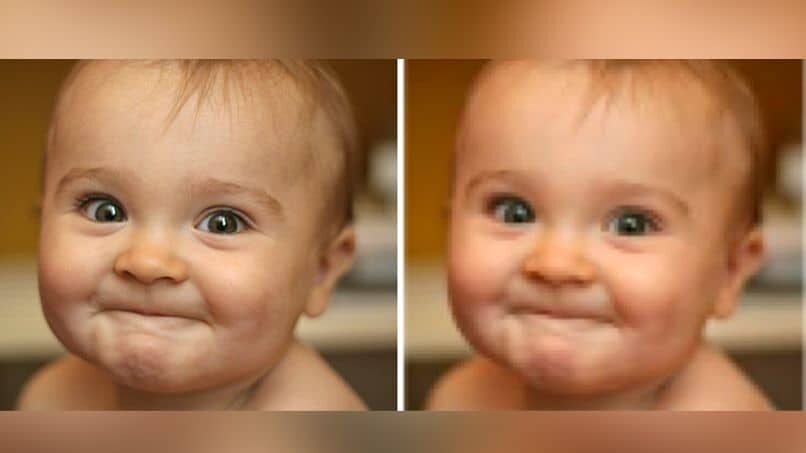
Cómo mejorar la calidad de un video borroso
Cuando cambie el tamaño de un video, lo cambiará, lo que hará factible puedes compartirlo con un Mejor calidad para tus redes sociales. ¿Cómo se puede cambiar la resolución de un video en línea? Le enseñaremos a usar varias herramientas en línea.
Clideo
Con Clideo, puede seleccionar una configuración predeterminada de redes sociales o determinar dimensiones personalizadas para sus videos. Para lograrlo, siga estos pasos:
- Introducir el página web oficial.
- Elegir opción ¨Resize¨.
- Sube un video desde tu computadora presionando el botón «Seleccionar un archivo».
- Al abrir el editor, en la sección «Cambiar tamaño para», elige entre «Configuración por defecto» (Instagram, Facebook, Youtube, Twitter, Snapchat, Linkedin, Pinterest), o «Dimensiones personalizadas», en las que deberás introducir tus propios parámetros.
- Especifica el formato del archivo de salida.
- Haga clic en el botónCambiar el tamaño¨.
Con estos sencillos pasos puedes cambia la resolución de tu video gratis y rápido. Antes de continuar con la descarga, asegúrese de que el contenido sea de la calidad que desea con la vista previa. Clideo además cuenta con otras herramientas muy interesantes, como las alternativas de recorte.
Con ellos podrás ajustar todo el video en un fotograma escogido, llenar el fotograma totalmente con la imagen o cambiar su color de fondo. Si desea corregir la iluminación de un video, puede hacerlo usando programas profesionales, como Adobe Premiere.
Además puedes convertir un video vertical en uno horizontal y viceversa, dándole un toque aún más original. Y si eres de los que les gusta desenfocar el fondo de sus imágenes, además puedes hacerlo arrastrando el puntero hasta el icono «Bote de pintura» y seleccionando «Desenfocar».
Respecto a la privacidad, sus archivos estarán protegidos con un certificado SSL, para que nadie tenga acceso a ellos excepto usted.
ClipChamp
Es un programa multifuncional para editar archivos audiovisuales en línea que te permitirá importar y exportar cualquier video de forma directa desde tu navegador mientras te posibilita modificar aspectos simples y complejos en videos, desde subtítulos, brillo, saturación, filtros, efectos, cortes entre muchos otros.
Convertir en línea
Es una página web que nos posibilita convertir archivos audiovisuales de un formato a otro gratuitamente y sin registro, muy útil para explorar la compatibilidad de cualquier tipo de audio o video que necesitemos para reproducir en diferentes dispositivos.

Aumente la calidad de sus videos en línea con Filmora Video Editor
Filmora Video Editor es un famoso programa de edición de video con lo que podrás obtener que tu contenido audiovisual tenga la mejor calidad factible. Con esta alternativa lograrás resultados sin comparación. Primero, debes encargarte de obtener el programa desde su portal web oficial. Una vez instalado en su computadora, deberá:
- Presione el icono ¨ + ¨ para agregar el video con el que desea trabajar. Además puede arrastrarlo y soltarlo de forma directa en la interfaz del programa.
- Haz un clic derecho sobre el video y elige la opción «Mejora automática» para proceder a incrementar la calidad del video en cuestión. En este punto además puedes agregar transiciones y efectos especiales que lo harán más llamativo.
- Una vez que esté satisfecho con su edición, debe presionar ¨Exportar¨ y ¨Crear¨ para guardar el video.
Entre las principales características de este editor se encuentra su capacidad para aprovechar al máximo videos para todo tipo de dispositivos: iPhone, iPad, Apple TV, Galaxy; Esta es una característica verdaderamente útil, especialmente si lo tuyo es compartir videos en línea para educar, divertir, lucrar, etc.
Serás muy productivo gracias a su procesamiento rápido, herramientas de edición, archivos proxy y calidad de vista previa. Con Filmora Video Editor tendrás un abanico de alternativas a tu disposición; puedes dividir el video, rotarlo, ajustar el brillo, edite la imagen, agregue texto a un video, cambie la inclinación y mucho más.
No compartas mas videos en línea de baja calidadAprovecha las propuestas de las que te hablamos en este post y verás cómo te conviertes en la más popular de las redes sociales.
Post relacionados:
- No puedo ver videos de 360 grados en mi teléfono celular – Solución
- Cómo descargar e instalar Google Meet en mi PC y dispositivo móvil, Android o iOS
- Cómo aparecer sin conexión en Facebook Messenger o Lite
- Google y Chromebook: ¿Es posible instalar Office dentro de sus funciones?
- Cómo hacer un manual de identidad corporativa: ejemplos, plantillas y estructura
- No tengo una licencia de Windows activa: limitaciones de la versión no activada






